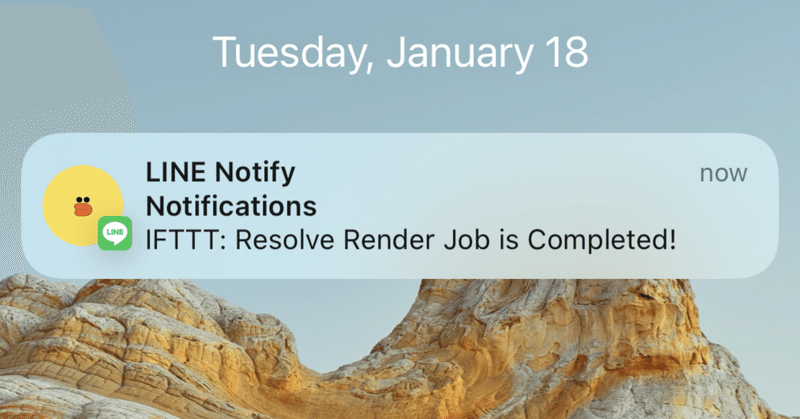
レンダー完了通知をLINEに転送
DaVinci Resolveのレンダージョブ完了時に、IFTTTに対してWebhooksのトリガーを送るスクリプトを作りました。
これを使い、IFTTTのAppletのDestinationをLINEにすると、LINEのメッセージ通知として、レンダー完了のお知らせが届きます。
このスクリプトは、以下の環境で動作確認しております。
macOS 12.0.1 (21A559) on Intel Mac (MacBook Pro 13” 2017 Two TB3 ports)
DaVinci Resolve Studio 17.4.2 build 9
Python 3.6.8
はじめに
コンピュータにPython 3.6.xをインストールします。
Resolveが動作保証しているバージョンに、3.6が挙げられているためです。
ダウンロード、そしてインストール完了後、Terminal.appで、”requests”をインストールします。
pip3 install requests
インストールが終わったら、しかるべき階層に”render_notification_to_IFTTT.py”(以下、scriptファイル)を移動します。
macOS: ~/Library/Application Support/Blackmagic Design/DaVinci Resolve/Fusion/Scripts/Deliver
Windows: %APPDATA%\Blackmagic Design\DaVinci Resolve\Fusion\Scripts\Deliver\
Linux: /opt/resolve/Fusion/Scripts/Deliver/ (or /home/resolve/Fusion/Scripts/Deliver depending on installation)
IFTTTのキーの取得
IFTTT webhookのキーを、IFTTTのマイページから取得します。
その後、scriptファイル上の {your_key}の箇所に、キーを入力します。
IFTTTにログイン
My Services/Webhooksを開き、 "Documentation"をクリック
"Your key"をコピー
{event}の欄に "Resolve_Render_Job"と入力
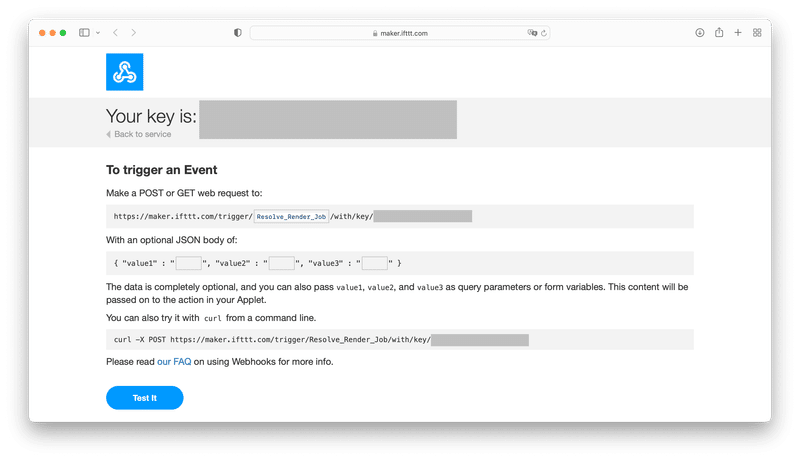
IFTTTでトリガーの設定
新たにappletを作成します。まずIFの欄で "Webhooks"を選択
"Receive a web request"を選択
Event Nameには"Resolve_Render_Job" を入力
"create trigger"をクリック

IFTTTでLINE配信の設定
LINE側のどのトークルームに、何というコメントを投げるかを設定します。
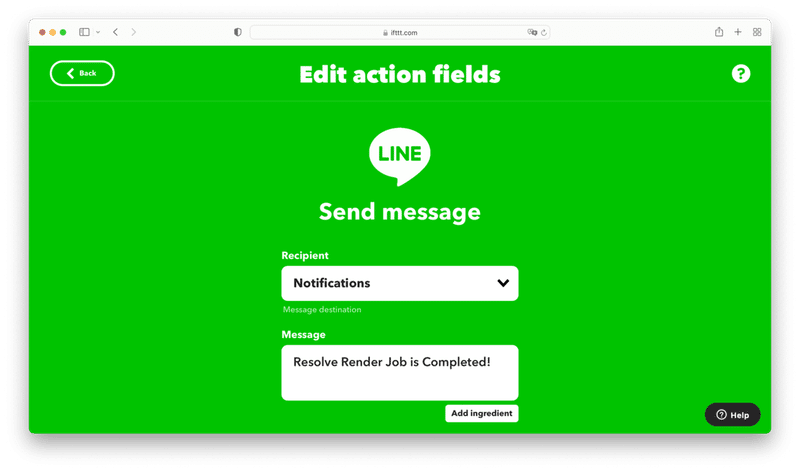
Resolveでのスクリプトの設定
ResolveでDeliverページに移動しRender settingsパネルを開く
VideoタブにあるAdvanced Settingsを開き、下にスクロール
Trigger script at __ of render jobにチェックを入れる
“END of render job”を選択
Scriptファイルを選択

この記事が気に入ったらサポートをしてみませんか?
